メインの作業エリア
メインの作業エリアはページレイアウト領域で、ここですべてのドキュメントコンテンツと作成プロセスを容易にするツールを作成します。
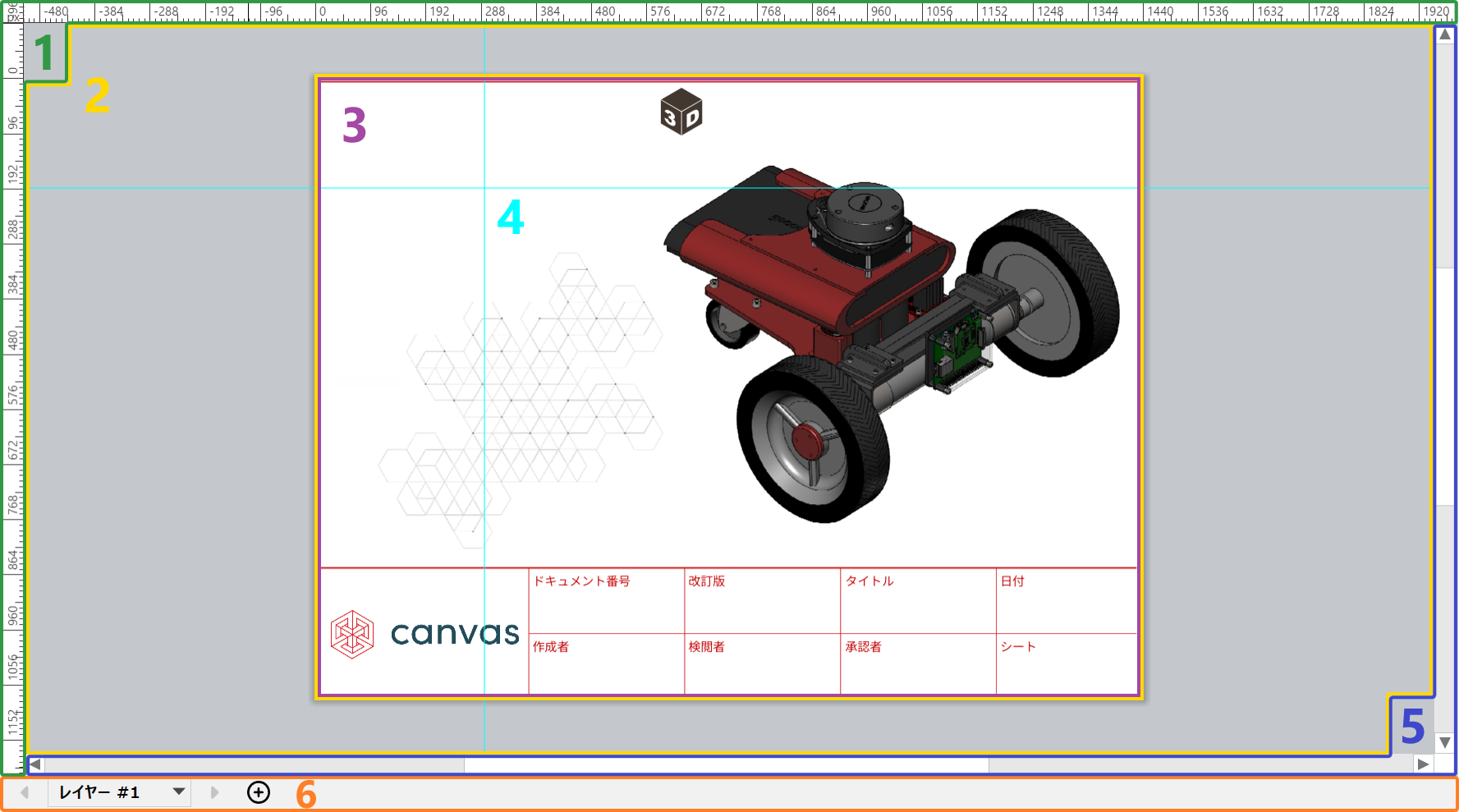
メインの作業エリアには、次のとおりです。
ルーラー: ページレイアウト領域内の距離を測定し、ガイドを設定するための補助ツール。
ペーストボード: イラストで使用する前にオブジェクトを配置するための追加のスペース。
ページレイアウト領域: イラストやページレイアウトを作成するためのページキャンバス。
ガイド: ページレイアウト領域でオブジェクトを整列させるのに役立つガイドライン。
スクロールバー: 画面上のページレイアウト領域とペーストボードを移動するためのナビゲーションツール。
レイヤーコントロール: ページレイヤーを管理するためのツールセット。
ルーラー
メインの作業エリアには、左側と上部に水平ルーラーと垂直ルーラーが含まれます。これらは、ページレイアウト領域の左上隅 (座標は (0, 0)) からドキュメントに設定された単位での距離を表示します。水平(x)座標は右に向かって増加し、垂直(y)座標は下に向かって増加します。座標は反対方向に減少します。
_coordinates.png)
カーソルがメインの作業エリアにある場合、ルーラーにはカーソルの座標が表示されます。
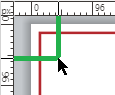
ルーラーの表示と非表示
ルーラーはデフォルトで表示されます。 表示リボンタブの表示と有効化パネルにあるルーラーチェックボックスを使用して、必要に応じてルーラーを非表示にしたり表示したりできます。
![[表示リボン]タブの[表示と有効化]パネルの[ルーラー]チェックボックス [表示リボン]タブの[表示と有効化]パネルの[ルーラー]チェックボックス](images/Rulers_checkbox_in_Show_and_Enable_panel_on_View_Ribbon_tab.png)
ルーラーを表示または非表示にするには:
表示リボンタブに移動する。
表示して有効にするタブパネル、次のいずれか:
ルーラーをクリアする ルーラーを非表示にするチェックボックスを選択する。
ルーラーを表示するチェックボックス。
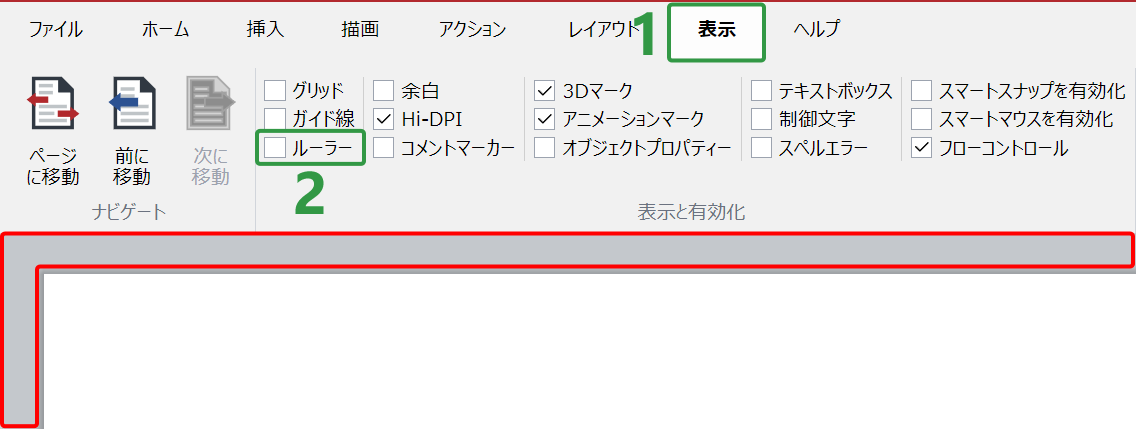
ルーラーがチェックボックスの設定に対して表示または非表示になる。
ペーストボード
ペーストボードは、イラストで使用する前にオブジェクトを配置するための、ページレイアウト領域の周囲の灰色のスペースです。このようなオブジェクトは、リボンやコンテキストメニューで使用可能なツールで操作できます。ペーストボード上のオブジェクトはドキュメントに保存されますが、印刷されません。

ペーストボードには、現在のページのオブジェクトが表示されます。ドキュメントページを移動すると、それに応じてペーストボードが更新されます。
ペーストボードは常に表示されています。
ペーストボードのサイズ
ペーストボードのサイズは柔軟で、ブラウザウィンドウ、ページ、ペインのサイズによって異なります。ブラウザウィンドウまたはペインのサイズを変更すると、システムによって自動的に調整されます。 メインの作業エリア で説明されているように、ズームインまたはズームアウトすることで、画面に表示されるペーストボードのサイズを拡大または縮小することもできます。
ペーストボードのナビゲーション
ペーストボード内を移動するには、で説明されているように、スクロールバーまたはパンツールを使用します。 メインの作業エリア.
ページレイアウト領域
ページレイアウト領域は、現在のページのキャンバスであり、テキスト、表、3Dモデル、画像、図形などのさまざまなオブジェクトを挿入および更新することで、ドキュメントユーザー向けのインタラクティブなイラストや説明を作成できます。ページグリッドは、この作業に役立ちます。この領域のオブジェクトは保存され、印刷されます。

レイアウト領域には、現在のページ上のオブジェクトが表示されます。ページを移動すると、それに応じてレイアウト領域が更新されます。
ページレイアウト領域は常に表示されます。
ページレイアウト領域のサイズ
ページレイアウト領域の方向と実際のサイズは、ページの方向と実際のサイズです。実際のサイズはドキュメントの測定単位になります。ドキュメントの作成時に、デフォルトのドキュメントページの向き、サイズ、単位を設定し、後で変更することができます。
画面に表示されるページレイアウト領域のサイズは動的であり、ブラウザーウィンドウとペインのサイズに応じて変化します。ブラウザウィンドウまたはペインのサイズを変更すると、ページレイアウト領域の表示サイズがシステムによって自動的に調整されます。 メインの作業エリア で説明されているように、ズームインまたはズームアウトすることで、表示サイズを拡大または縮小することもできます。
ページレイアウト領域のナビゲーション
ページレイアウト領域を移動するには、 メインの作業エリア で説明されているように、スクロールバーまたはパンツールを使用します。
グリッド
新しいページが追加されると、そのページレイアウト領域はオブジェクトやUI要素のない空白のスペースになります。ページコンテンツは、オブジェクトを挿入、更新、移動することで作成します。このプロセスを容易にするために、グリッドを表示し、オブジェクトをグリッドにスナップできるようにして、ページレイヤー間でグリッドを移動することができます。
グリッドは、ページ上の水平および垂直の点線のグリッド線です。デフォルトでは、グリッド線はページサイズと測定単位に応じて均等に分散されます。ただし、水平および垂直のグリッド間隔やその他のグリッドプロパティーを構成することはできます。
グリッドの表示と非表示
デフォルトでは、グリッドは非表示になっています。
グリッドを表示または非表示にするには:
次のいずれかに移動する。
グリッドのチェックボックス表示して有効にする表示上のパネルが リボンタブ上にある。
![[表示リボン]タブの[表示と有効化]パネルの[グリッド]チェックボックス [表示リボン]タブの[表示と有効化]パネルの[グリッド]チェックボックス](images/Grid_checkbox_in_Show_and_Enable_panel_on_View_Ribbon_tab.png)
グリッドを表示のチェックボックスグリッドとガイドのパネルレイアウトが リボンタブ上にある。
![[表示リボン]タブの[グリッドとガイド]パネルの[グリッドを表示]チェックボックス [表示リボン]タブの[グリッドとガイド]パネルの[グリッドを表示]チェックボックス](images/Show_Grid_checkbox_in_Grid_and_Guides_panel_on_View_Ribbon_tab.png)
次のいずれかを行う。
チェックボックスを選択してグリッドを表示する。
グリッドを非表示にするには、チェックボックスをオフにする。
チェックボックスの設定に対してグリッド線が表示または非表示になる。
オンにすると、ドキュメントの編集時にのみ、すべてのドキュメントページにグリッドが表示されます。印刷されず、Canvas Envision Webビューアーでドキュメントを表示するときにも表示されません。
グリッドにスナップ機能
クリエイターは、 グリッドにスナップ機能を使用してイラスト内のオブジェクトの位置合わせを支援します。使用方法については、 オブジェクトをグリッドにスナップする セクションを参照してください。
グリッドレイヤー
デフォルトでは、グリッドはページ上のオブジェクトの下のページ背景にあります。
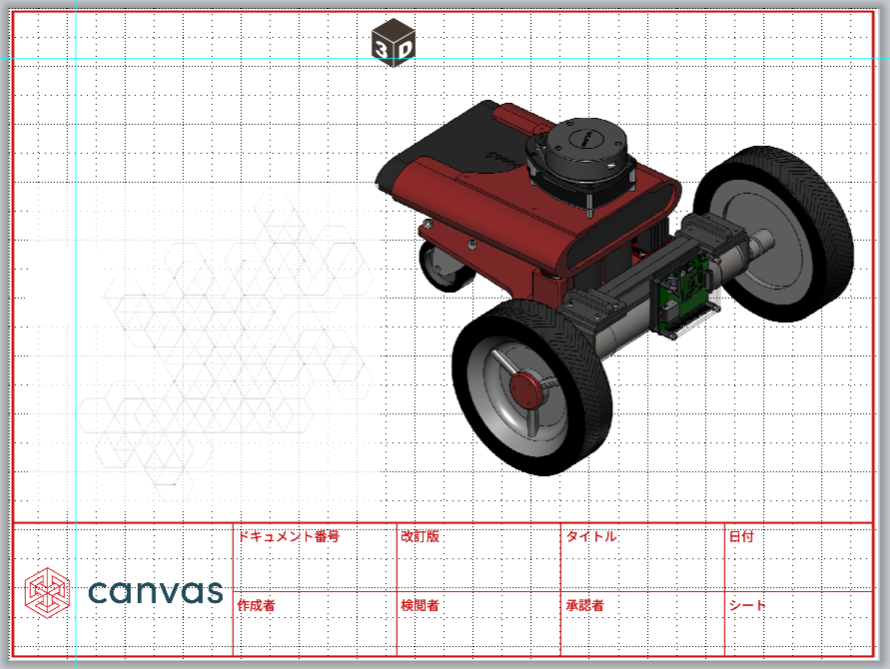
ページ#ポップアップダイアログでグリッドレイヤーを上下に移動することで、グリッドを特定ページのレイヤーの上または下に移動できます。このダイアログを呼び出す方法については、 メインの作業エリア を参照してください。
![[ページ番号]ポップアップダイアログのグリッドレイヤー [ページ番号]ポップアップダイアログのグリッドレイヤー](images/Grids_Layer_in_Page%23_pop-up_dialog.png)
グリッドの設定
グリッドのプロパティーを構成するには:
グリッドガイドを設定をクリックする。ボタンをクリックすると、 グリッドとガイドのパネルレイアウトリボンタブ。
![[レイアウトリボン]タブの[グリッドとガイド]パネルの[グリッドとガイドの設定] [レイアウトリボン]タブの[グリッドとガイド]パネルの[グリッドとガイドの設定]](images/Set_Up_Grid_and_Guides_button_in_Grid_and_Guides_panel_on_Layout_Ribbon_tab.png)
グリッドとガイドのオプションダイアログが表示される。
でグリッド設定のペイングリッドとガイドのオプションポップアップダイアログで、必要に応じて値を設定する。
![[グリッドとガイドのオプション]ポップアップダイアログ [グリッドとガイドのオプション]ポップアップダイアログ](images/Grid_and_Guides_Options_pop-up_dialog.png)
完了したら、 OKボタン。
グリッドのプロパティー
グリッドとガイドのオプションポップアップダイアログのグリッド設定ペインには、グリッドの次のプロパティーを設定できます。
グリッド線を表示: グリッドを表示または非表示にします。
オブジェクトをグリッドラインにスナップ :オブジェクトをグリッドにスナップする機能を有効または無効にします。
スナップ先: システムがオブジェクトをスナップするグリッドラインを選択します。
両方にスナップ: 垂直と水平の両方にスナップします。
水平にスナップ: 水平方向のみ。
垂直にスナップ: 垂直方向のみ。
水平間隔: 垂直グリッド線間の水平距離。
垂直間隔: 水平グリッド線間の垂直距離。
スナップ係数X: 水平間隔の分割。オブジェクトは、表示されない可能性のある分割線にもスナップされます。
スナップ係数Y: 垂直間隔の分割。オブジェクトは、表示されない可能性のある分割線にもスナップされます。
グリッドスナップ係数の例
表示されるグリッド線は異なって見えますが、グリッドへのスナップ動作はどちらの場合も同じです。グリッド線が多すぎると、雑然とした印象になる場合があります。
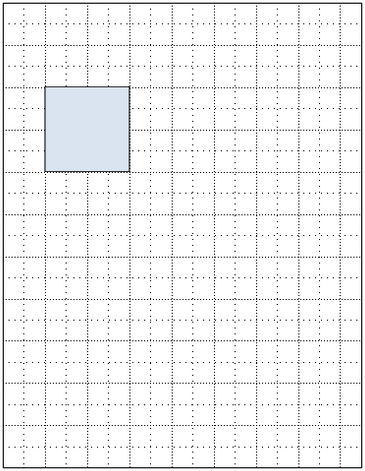
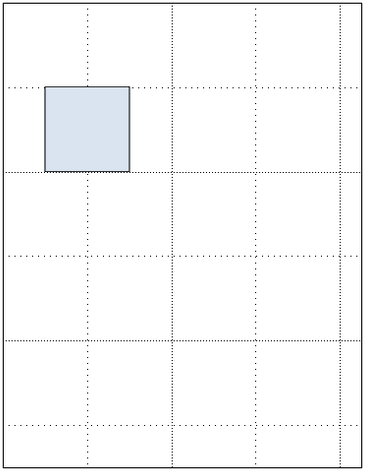
水平方向の間隔 :1インチ
垂直間隔 :1インチ
スナップ係数X :1.00
スナップ係数Y :1.00
水平方向の間隔 :4インチ
垂直間隔 :4インチ
スナップ係数X :0.25 = 1/4
スナップ係数Y :0.25 = 1/4
ガイド
ガイドは、イラスト内のオブジェクトの位置合わせを支援するために、ページレイアウト領域とペーストボード上に任意に配置される水平および垂直の青い線です。1ページにはガイドが0個、1個、または複数個含まれる場合があります。
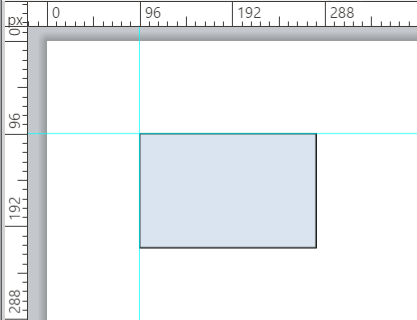
デフォルトでは、メインの作業領域にはガイドはありませんが、ページ上のオブジェクトの上部に表示されます。ドキュメント全体での表示/非表示を切り替えたり、必要に応じて特定のページで追加、移動、削除、編集したりできます。
さらに、特定のページ上のガイドレイヤーを移動し、ドキュメント内のガイドのプロパティーを構成することもできます。
ガイドの非表示と表示
デフォルトでは、ガイドは表示されます。ガイドが非表示になっている場合、ページにガイドを配置すると、すべてのガイドが自動的に表示されます。
すべてのガイドを非表示または表示するには:
次のいずれかに移動する。
ガイドのチェックボックスを表示して有効にするパネル表示が リボンタブ上にある。
![[表示リボン]タブの[表示と有効化]パネルの[ガイド]チェックボックス [表示リボン]タブの[表示と有効化]パネルの[ガイド]チェックボックス](images/Guides_checkbox_in_Show_and_Enable_panel_on_View_Ribbon_tab.png)
ガイドを表示のチェックボックスグリッドとガイドのパネルレイアウトリボンタブ。
![[表示リボン]タブの[グリッドとガイド]パネルの[ガイドを表示]チェックボックス [表示リボン]タブの[グリッドとガイド]パネルの[ガイドを表示]チェックボックス](images/Show_Guides_checkbox_in_Grid_and_Guides_panel_on_View_Ribbon_tab.png)
次のいずれかを行う。
ガイドを非表示にするには、チェックボックスをオフにする。
チェックボックスを選択してガイドを表示する。
ガイドがチェックボックスの設定に対して表示または非表示になる。
オンにすると、ガイドはドキュメントの編集時にのみ、追加されたドキュメントページに表示されます。これらは印刷されず、Canvas Envision Webビューアーでドキュメントを表示するときにも表示されません。
ページにガイドを追加
水平ガイドを追加するには:
上部ルーラーの任意の場所をクリックする。カーソルが垂直の両方向の黒い矢印になる。
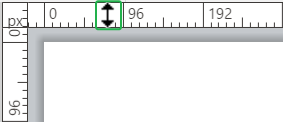
ページレイアウト領域にカーソルを下にドラッグする。カーソルの下に水平ガイドがある。

カーソルをページレイアウト領域上で上下にドラッグし、ガイドを目的の位置に配置してマウスボタンを離す。水平ガイドがページに追加される。
垂直ガイドを追加するには:
左側のルーラーの任意の場所をクリックする。カーソルが水平方向の両方向の黒い矢印になる。
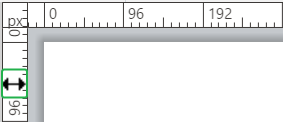
ページレイアウト領域にカーソルを右にドラッグする。垂直ガイドがカーソルの下にある。
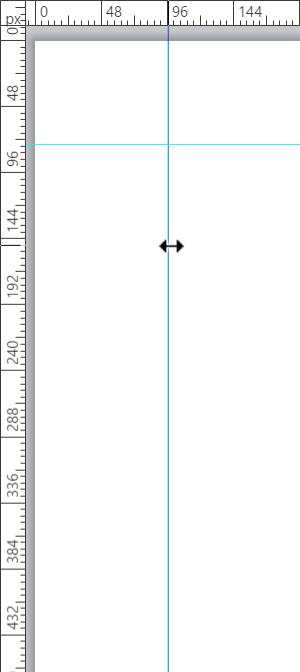
ページレイアウト領域でカーソルを左右にドラッグし、ガイドを目的の位置に配置してマウスボタンを離す。垂直ガイドがページに追加される。
ページに追加したガイドは、他のページに自動的に表示されません。ペーストボードとページレイアウト領域には、現在のページに配置されたガイドが表示されます。ページを移動すると、それに応じてガイドが更新されます。
ページ上のガイドを移動
ページ上の水平ガイドを移動するには:
確認する選択ツールがオンになっている場合:カーソルは片側の黒い矢印でなければならない。
![[ホーム]リボンタブの[ナビゲート]パネルでツールボタンを選択する [ホーム]リボンタブの[ナビゲート]パネルでツールボタンを選択する](images/Select_tool_button_in_Navigate_panel_on_Home_ribbon_tab.png)
移動する水平ガイドの任意の場所をクリックする。カーソルが垂直の両方向の黒い矢印になる。
カーソルをページレイアウト領域上で上下にドラッグし、ガイドを目的の新しい位置に移動してマウスボタンを放す。水平ガイドがページ上で再配置される。
ページ上の垂直ガイドを移動するには:
確認する選択ツールがオンになっている場合:カーソルは片側の黒い矢印でなければならない。
移動する垂直ガイドの任意の場所をクリックする。カーソルが水平方向の両方向の黒い矢印になる。
カーソルをページレイアウト領域で左右にドラッグし、ガイドを目的の新しい位置に移動してマウスボタンを放す。垂直ガイドがページ上で再配置される。
ページからガイドを削除
ページから水平ガイドを削除するには:
確認する選択ツールがオンになっている場合:カーソルは片側の黒い矢印でなければならない。
削除する水平ガイドの任意の場所をクリックする。カーソルが垂直の両方向の黒い矢印になる。
カーソルを上部ルーラーにドラッグし、マウスボタンを離す。水平ガイドがページから削除される。
ページから垂直ガイドを削除するには:
確認する選択ツールがオンになっている場合:カーソルは片側の黒い矢印でなければならない。
削除する垂直ガイドの任意の場所をクリックする。カーソルが水平方向の両方向の黒い矢印になる。
カーソルを左ルーラーにドラッグし、マウスボタンを離す。垂直ガイドがページから削除される。
ガイドの編集
ガイドを編集するには:
編集するガイドをダブルクリックする。 ガイドを編集ダイアログが表示される。
![[ガイドオプションの編集]ポップアップダイアログ [ガイドオプションの編集]ポップアップダイアログ](images/Edit_Guide_pop-up_dialog.png)
必要に応じて、ガイドのタイプをガイドタイプドロップダウンリスト。
垂直
水平
必要に応じて、ガイドの正確な位置をガイド位置フィールド
を保持する元のガイドを保持チェックボックスがオフ。
OKボタンをクリックする。
正確なガイドの作成
正確な位置にガイドを作成するには:
既存のガイドをダブルクリックする。 ガイドを編集ダイアログが表示される。
新しいガイドのタイプをガイドタイプドロップダウンリスト。
垂直
水平
新しいガイドの正確な位置をガイド位置フィールド
を選択する。 元のガイドを保持チェックボックス。
![[ガイドオプションの編集]ポップアップダイアログで[オリジナルガイドを保持]チェックボックスがオンになっている [ガイドオプションの編集]ポップアップダイアログで[オリジナルガイドを保持]チェックボックスがオンになっている](images/Edit_Guide_pop-up_dialog_with_Keep_the_original_guide_checkbox_selected.png)
OKボタンをクリックする。
ガイドにスナップ機能
クリエイターは、 ガイドにスナップ機能を使用してイラスト内のオブジェクトの位置合わせを支援します。使用方法については、 オブジェクトをガイドにスナップする セクションを参照してください。
ガイドレイヤー
デフォルトでは、ガイドはページ上のオブジェクトの上にあります。
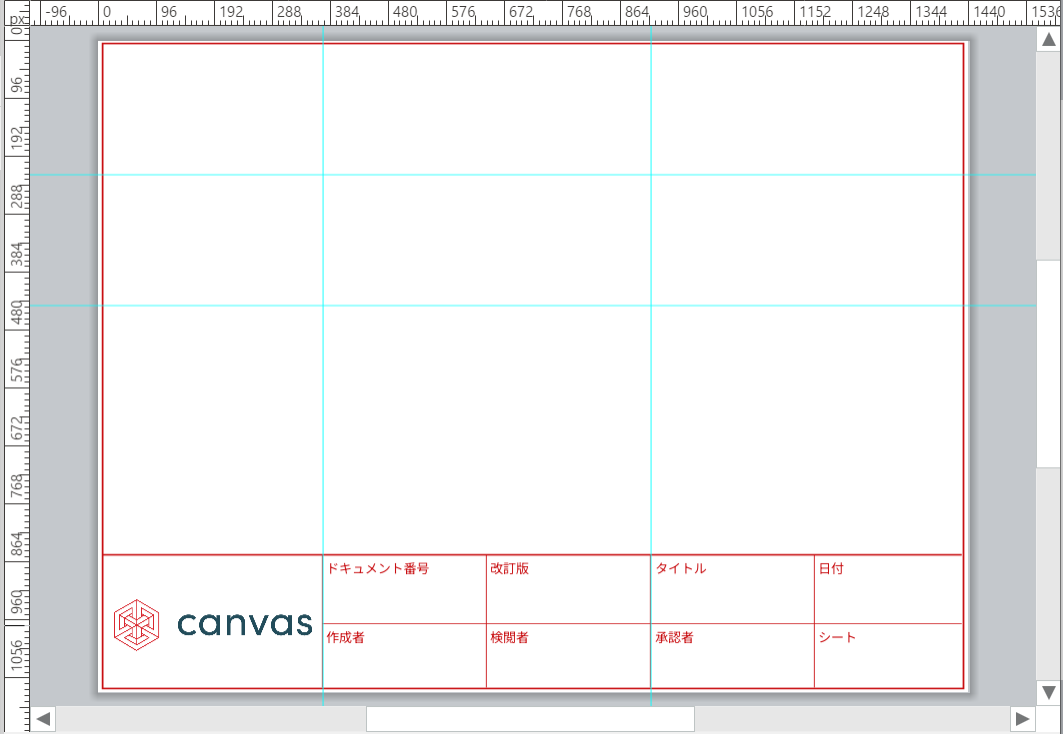
ページ#ポップアップダイアログでガイドレイヤーを下または上に移動することで、ガイドを特定ページのレイヤーの下または上に移動できます。このダイアログを呼び出す方法については、 メインの作業エリア を参照してください。
![[ページ番号]ポップアップダイアログのガイドレイヤー [ページ番号]ポップアップダイアログのガイドレイヤー](images/Guids_Layer_in_Page%23_pop-up_dialog.png)
ガイドの設定
ガイドのプロパティーを設定するには:
グリッドガイドを設定をクリックする。ボタンをクリックすると、 グリッドとガイドのパネルレイアウトリボンタブ。
![[レイアウトリボン]タブの[グリッドとガイド]パネルの[グリッドとガイドの設定] [レイアウトリボン]タブの[グリッドとガイド]パネルの[グリッドとガイドの設定]](images/Set_Up_Grid_and_Guides_button_in_Grid_and_Guides_panel_on_Layout_Ribbon_tab.png)
グリッドとガイドのオプションダイアログが表示される。
でガイド設定のペイングリッドとガイドのオプションポップアップダイアログで、必要に応じて値を設定する。
![[グリッドとガイドのオプション]ポップアップダイアログ [グリッドとガイドのオプション]ポップアップダイアログ](images/Grid_and_Guides_Options_pop-up_dialog.png)
完了したら、 OKボタン。
ガイドのプロパティー
グリッドとガイドのオプションポップアップダイアログのガイド設定ペインには、ガイドの次のプロパティーを設定できます。
ガイドを表示: ガイドを表示または非表示にします。
オブジェクトをガイドにスナップ: オブジェクトをガイドにスナップする機能を有効または無効にします。
ガイドラインの色: ガイドラインの色。
スナップ距離: オブジェクトがガイドラインにスナップされる、ガイドラインからの距離。
スクロールバー
メインの作業エリアには、画面上のペーストボードとページレイアウト領域を水平方向と垂直方向にスクロールして、画面外のオブジェクトを表示するための、下部と右側の水平スクロールバーと垂直スクロールバーがあります。
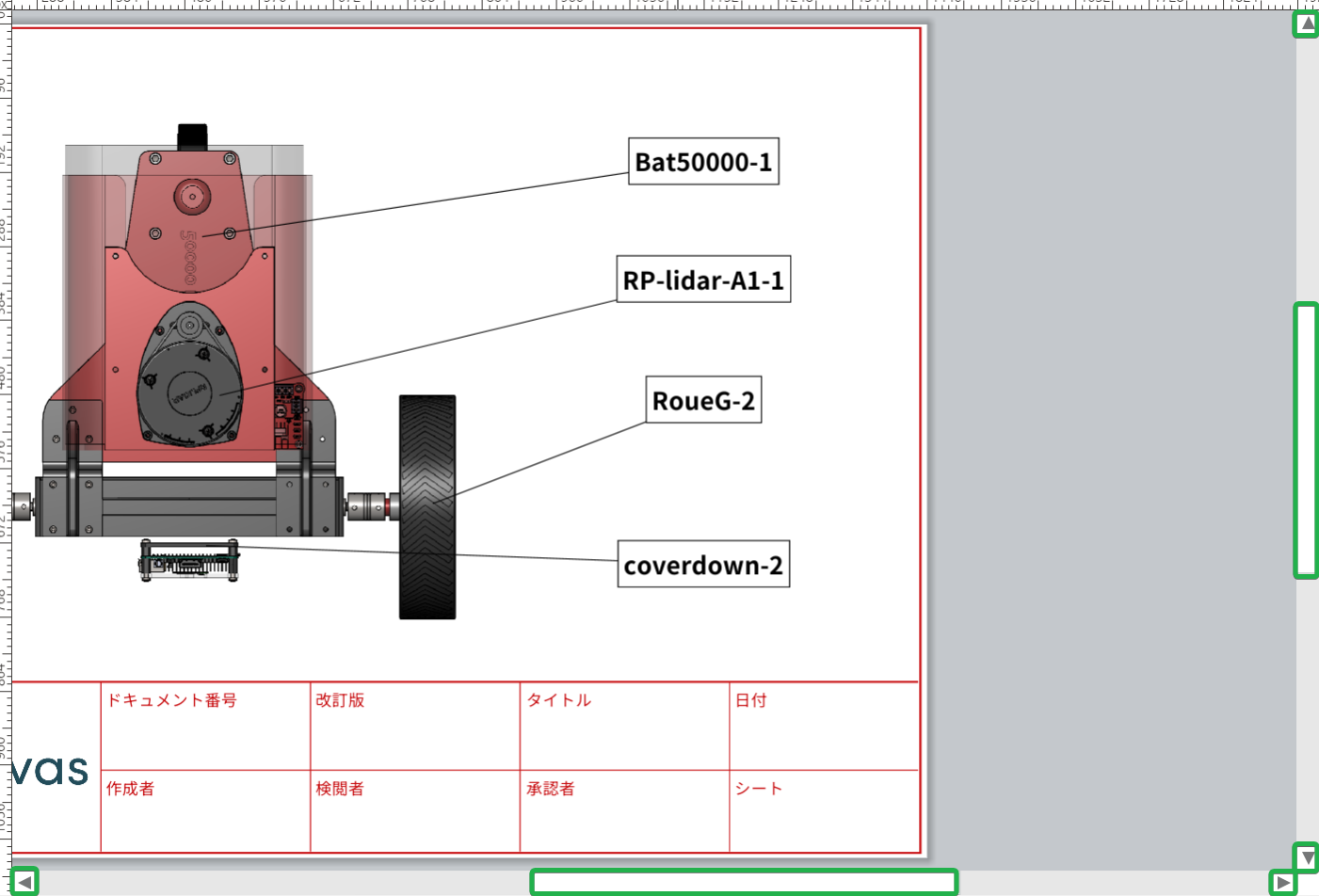
スクロールバーを使用してペーストボードとページレイアウト領域をスクロールするには、次のいずれかを実行します。
親指をドラッグする。
下部スクロールバーの左右に移動して、ペーストボードとページレイアウト領域を適宜移動する。
右側のスクロールバーで上下に移動して、ペーストボードとページレイアウト領域をそれに応じて移動する。
スクロールバーの矢印ボタンをクリックして、ペーストボードとページレイアウト領域をボタン方向に移動する。
ページレイアウト領域またはペーストボードをパンおよびズームすると、スクロールバーが自動的に更新され、現在の画面の位置が表示されます。
スクロールバーは常に表示され、使用可能です。
レイヤーコントロール
レイヤーはページ上のオブジェクトのコンテナーです。透明なフィルムのようなものだと思ってください。技術的には、レイヤー上でオブジェクトを挿入、配置、編集、削除し、ページ上でレイヤーを追加、管理、削除します。
ページには、カスタムオブジェクトを配置するレイヤーが少なくとも1つ必要です。1つのレイヤーには、オブジェクトが0個、1個、または複数個存在できます。オブジェクトの複数のレイヤーにより、レイヤー化されたイラストやイラストのさまざまなバリエーションを作成できます。レイヤーはページ上で積み重ねられます。上位層は下位層の上にあります。
グリッドとガイドにはレイヤーがあります。デフォルトでは、 グリッドレイヤーが最も下にあり、 ガイドレイヤーが最も上にあります。
レイヤーコントロールバー
ページレイヤーを移動および管理するには、下部のスクロールバーの下にレイヤーコントロールのバーがあります。

このバーには、次のレイヤーコントロールが用意されています。
レイヤータブ:
現在のページの特定のレイヤーに移動します。
レイヤーメニューにアクセスします。
レイヤーの追加ボタンをクリックすると、 新規レイヤーの追加ポップアップダイアログが表示され、現在のページに新しいレイヤーが追加されます。
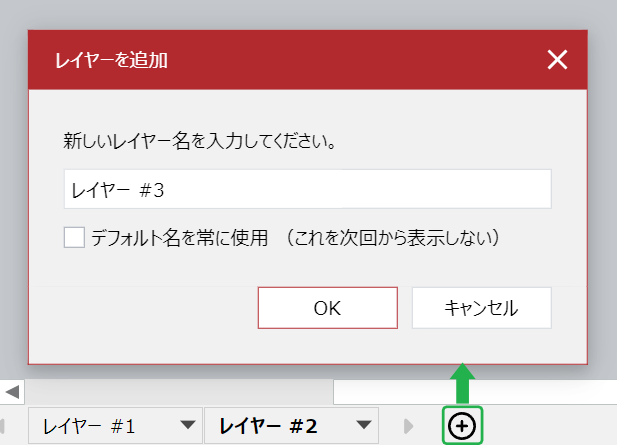
レイヤーコントロールバーは常に表示され、現在のページのレイヤーのレイヤータブが表示されます。ドキュメントページを移動すると、それに応じてレイヤータブが更新されます。
レイヤーを選択
レイヤータブは、現在のページのレイヤー間を移動するためのものです。カスタムオブジェクトの各レイヤーには、バー上にレイヤータブがあります。 グリッドレイヤーとガイドレイヤー にはレイヤータブがありません。
レイヤー上のオブジェクトを操作するには、このレイヤーを選択する必要があります。デフォルトでは、選択されていないレイヤー上のオブジェクトは選択できません。
レイヤーを選択するには: レイヤーコントロールバーでこのレイヤーのタブをクリックします。タブ上のレイヤー名が太字: そのレイヤーが現在選択されています。選択されていないレイヤーの名前は通常のフォントで表示されます。 
同時に選択できるレイヤーは1つだけです。
レイヤータブメニュー
レイヤータブには、タブの右側にある下向きの黒い三角形のメニューボタンがあります。
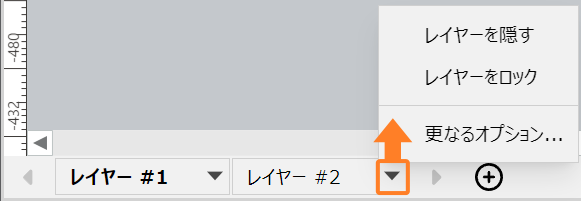
このボタンをクリックすると、特定のレイヤーのレイヤーメニューが表示され、次のアクションを実行できます。
レイヤーを非表示: 指定されたレイヤーをページ上に表示します。レイヤーが非表示の場合、このレイヤー上のオブジェクトはページレイアウト領域に存在しますが、表示されません。このアクションは表示されているレイヤーに対してのみ表示されます。表示されているレイヤーの名前は、レイヤータブに濃い色で表示されます。
レイヤーを表示: 指定されたレイヤーをページに表示しますこのアクションは、非表示のレイヤーにのみ表示されます。非表示のレイヤーの名前は、レイヤータブ上で薄い色で表示されます。
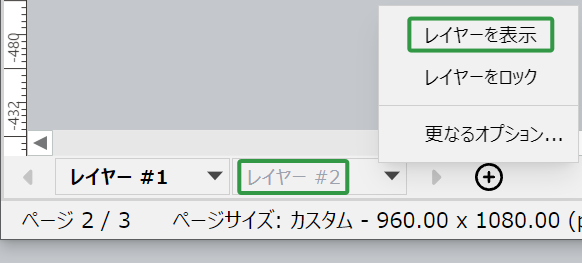
レイヤーをロック: 指定されたレイヤーの編集を禁止します。レイヤーがロックされている場合、このレイヤーに新しいオブジェクトを挿入したり、既存のオブジェクトを編集したりすることはできません。このアクションは、ロック解除されたレイヤーに対してのみ表示されます。ロック解除されたレイヤーの名前は、レイヤータブに黒で表示されます。ロックされたレイヤーを編集すると、選択がロックされていることを示すメッセージを含むポップアップダイアログが表示されます。
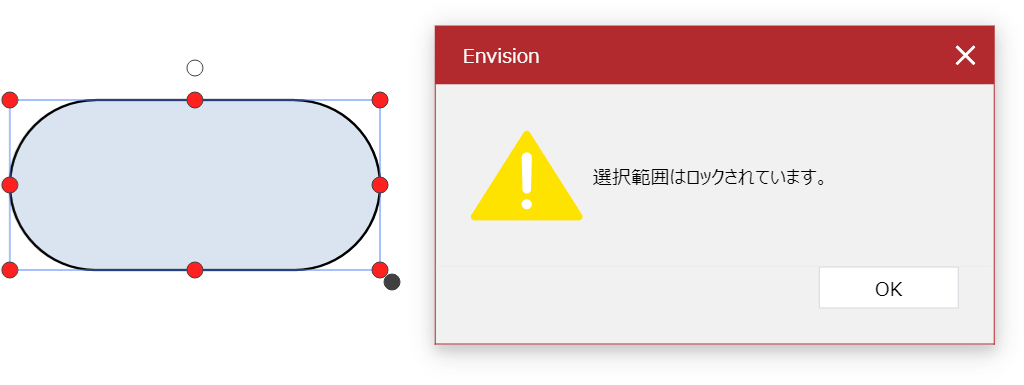
レイヤーのロックを解除: 指定されたレイヤーの編集を許可します。このアクションはロックされたレイヤーに対してのみ表示されます。ロックされたレイヤーの名前は、レイヤータブ上で赤で表示されます。
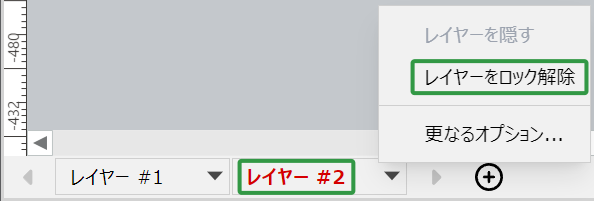
その他のオプション: グリッドレイヤーやガイドレイヤーなどのページレイヤーを管理できるページ#ポップアップダイアログを表示します。

ビデオチュートリアルを参照
メインの作業エリア
ページレイアウト領域とペーストボード上の一部のオブジェクトが小さすぎたり大きすぎたりして表示や操作ができない場合は、次のいずれかの方法で、画面上のページレイアウト領域とペーストボードの表示サイズを拡大または縮小して、表示サイズを調整する必要があります。
ズームコントロール。
ホイールマウスボタン。
ズームコントロールの位置
ズームコントロールは次の場所にあります。
ホームリボンタブのナビゲートパネル。
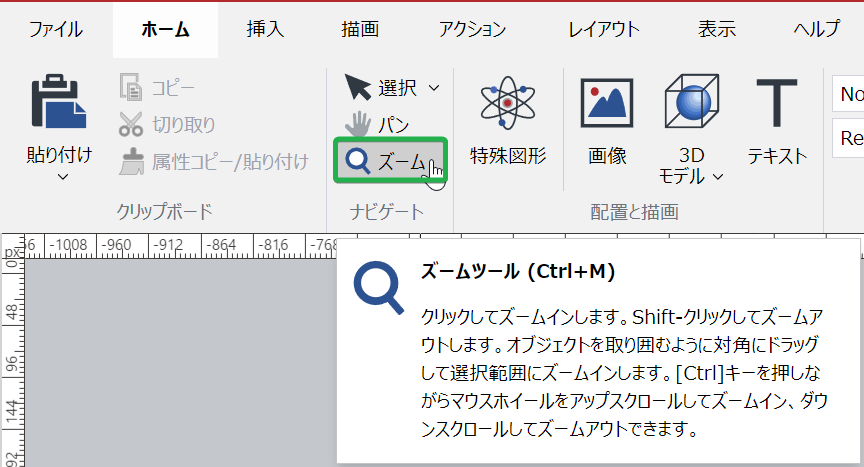
描画リボンタブのナビゲートパネル。
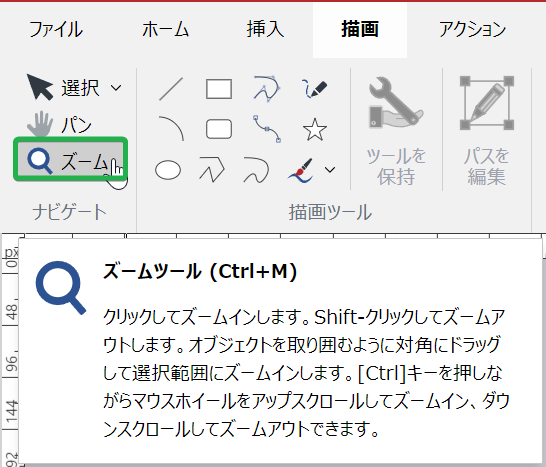
表示リボンタブのズームオプションの設定パネル。
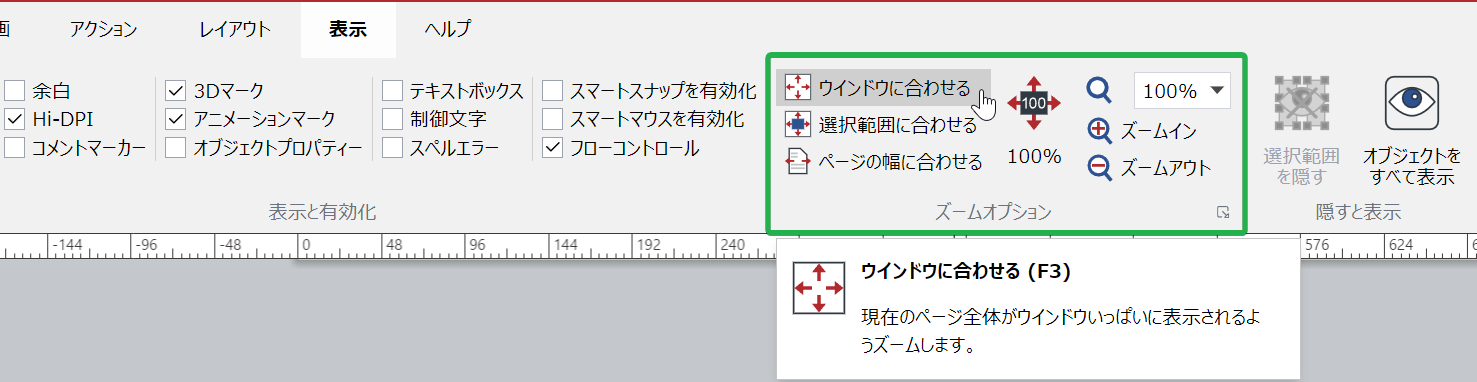
ステータスバーの右側。

ズームツール
ズームツールをオンにするには、次のいずれかを実行します。 ズームボタンが利用可能な任意の場所をクリックします。 Ctrl+Mキーの組み合わせを押します。
ズームツールがオンの場合:
ズームボタンが選択されます。
カーソルが虫眼鏡になります。

ズームツールを使ったズーム
ズームツールがオンのときにカーソルの近くの領域を拡大するには: クリック。
ズームインツールモードでは、スパイグラスにプラス記号が表示されます。
ズームツールがオンのときにカーソルの近くの領域をズームアウトするには: Shiftキーを押しながらクリックします。 
ズームアウトツールモードでは、スパイグラスにマイナスが表示されます。
マウスを使ったズーム
ズームツールがオフでもオンでも、マウスを使用してページレイアウト領域とペーストボードをズームできます。
マウスのホイールボタンを使用してすばやくズームインまたはズームアウトするには:
ボタンを押すCtrlキーを押し、ホイールマウスボタンを回転させる。
デフォルトのズームを復元する
デフォルトでは、ページレイアウト領域は表示画面に収まります。
ページレイアウト領域のウィンドウに合わせたズームと画面位置をすばやく復元するには:
ボタンを押すF3キー
ズームに関するショートビデオチュートリアル
メインの作業エリアのナビゲーション
ページレイアウト領域とペーストボードの表示サイズがメインの作業領域より大きい場合、その一部が画面からはみ出します。画面外のオブジェクトを表示するには、次のいずれかの方法でレイアウト領域とペーストボードをスクロールまたはパンする必要があります。
メインの作業エリア で説明したスクロールバー。
パンツール。
ホイールマウスボタン。
パンツールの位置
パンボタンは次の場所にあります。
ホームリボンタブのナビゲートパネル。
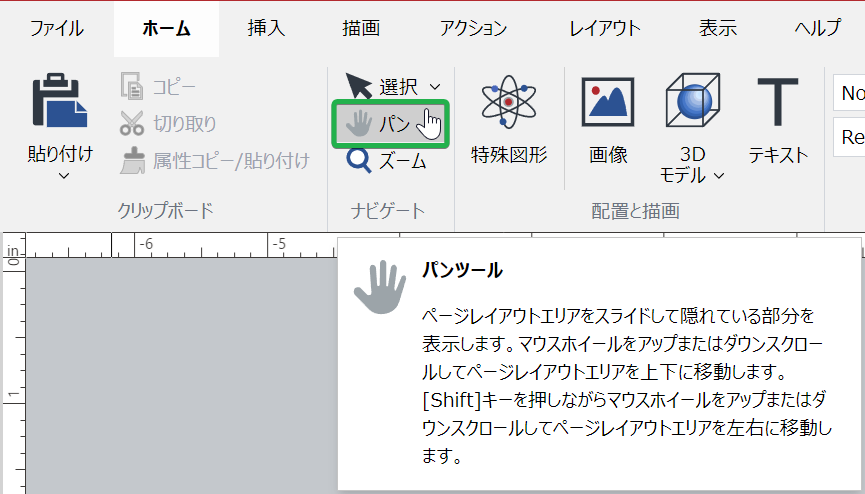
描画リボンタブのナビゲートパネル。
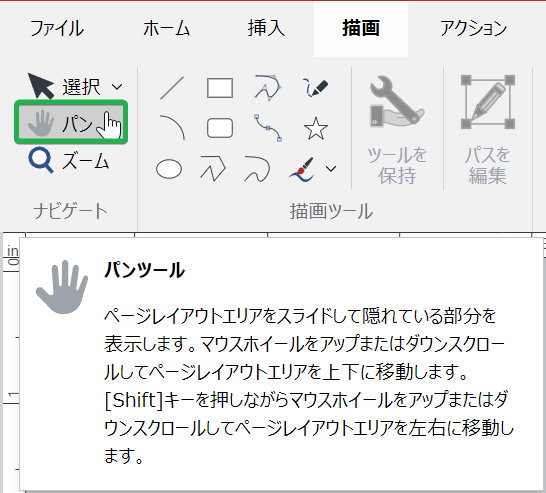
ステータスバーの右側。
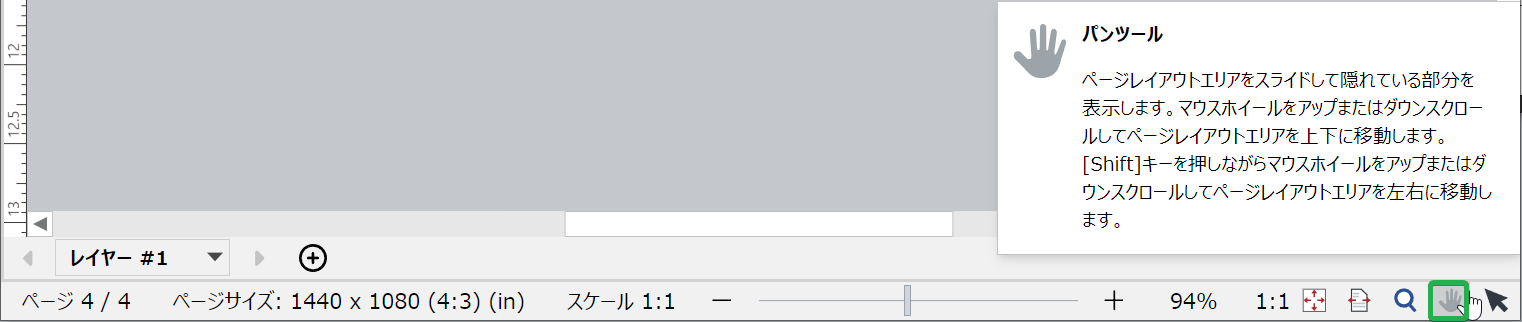
パンツール
パンツールをオンにするには: パン ボタンが利用可能な場所でクリックします。
パンツールがオンのときは
パンボタンが使用可能な任意の場所でクリックします。
カーソルが手の形になります。
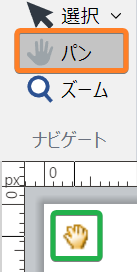
パンツールを使ったスクロール
パンツールがオンのときにページレイアウト領域とペーストボードを水平方向または垂直方向にスクロールするには、次の手順を実行します。 その方向にクリックしてドラッグします。
マウスを使ったスクロール
パンツールがオフまたはオンのときに、ホイールマウスボタンを使用してページレイアウト領域を必要な方向にすばやくスクロールするには、次の手順を実行します。
水平方向: シフトキーを押し、ホイールマウスボタンを回転させる。
垂直方向:ホイールマウスボタンを回転させる。
デフォルトの画面位置を復元する
ページレイアウト領域のウィンドウに合わせたズームと画面位置をすばやく復元するには:
ボタンを押すF3キー